"DoorDash의 내 위치를 어떻게 변경합니까? 여행을 많이 하는데 내 위치가 여전히 이전에 있던 지역에 있고 내가 있는 지역에서 DoorDash 앱을 열면 아무 것도 표시되지 않습니다! 아직 도착하지 못했습니다. 이로 인해 일주일 넘게 돌진했는데 모든 설정을 완료했지만 내 위치를 변경하는 방법을 알 수 없습니다. 도움을 주시면 감사하겠습니다!
- 페이스북에서
DoorDash는 다양한 레스토랑과 빠른 배송을 제공하는 가장 인기 있는 음식 배달 서비스 중 하나가 되었습니다. 새로운 도시로 여행을 가거나 다른 주소에 일시적으로 머물거나 단순히 새로운 레스토랑 옵션을 탐색하려는 경우 DoorDash에서 위치를 변경하는 방법을 아는 것은 매우 유용할 수 있습니다.
DoorDash를 사용하면 사용자가 배송 위치를 쉽게 업데이트할 수 있습니다. 하지만 다른 도시나 지역의 배송 서비스에 액세스할 수 있는 솔루션을 찾고 있다면 어떻게 해야 할까요? 아니면 다른 배송 지역에서 주문을 픽업하려는 대시인일 수도 있습니다. 이 가이드는 DoorDash에서 위치를 변경하는 다양한 방법을 안내합니다. 자세히 알아보려면 계속 읽어보세요.
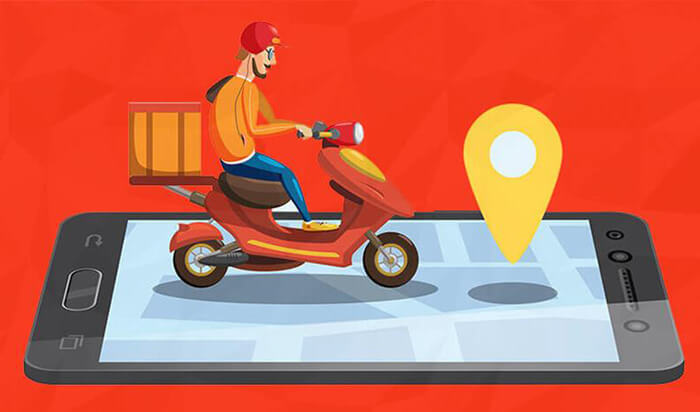
때로는 현재 장소를 떠나지 않더라도 DoorDash에서 위치를 수정하고 싶을 수도 있습니다. 이는 일반적으로 다른 동네의 레스토랑을 보거나 같은 도시 내의 다른 배달 지역을 탐색하려는 경우에 발생합니다. 그렇다면 같은 장소에서 DoorDash의 위치를 변경하는 방법은 무엇입니까? 방법은 일반적인 주소 변경과 비슷하지만, 이번에는 여전히 같은 도시나 지역 내에 있습니다. 쉽게 할 수 있는 방법은 다음과 같습니다.
Step 1. 스마트폰에서 DoorDash 앱을 실행하고 아직 로그인하지 않은 경우 계정에 로그인하세요.
Step 2. 메인 화면에서 앱 상단의 '배달 주소' 버튼을 누르거나, 음식을 탐색 중이라면 상단의 주소 표시줄을 누르세요.
3단계. 주소를 입력한 후 '주소 저장' 옵션을 탭하고 다른 지역이나 동네를 선택하세요.
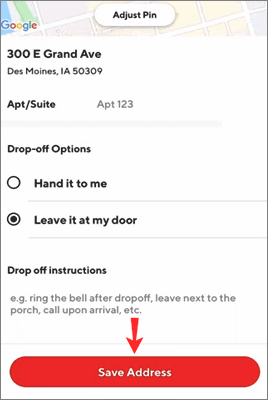
4단계. 새 주소를 입력한 후 확인하면 해당 지역에서 이용 가능한 레스토랑을 검색할 수 있습니다.
컴퓨터에서 탐색하고 주문하는 것을 선호하는 사람들은 DoorDash 웹사이트에서 쉽게 위치를 변경할 수 있습니다. 이 방법은 데스크탑에 앉아 휴대폰을 꺼내지 않고 주문을 하고 싶을 때 효과적입니다.
DoorDash 드라이버에서 주소를 변경하는 방법은 무엇입니까?
1단계. 브라우저를 열고 DoorDash 웹사이트로 이동합니다.
2단계. 오른쪽 상단에 있는 "로그인"을 클릭하고 계정에 로그인하세요.
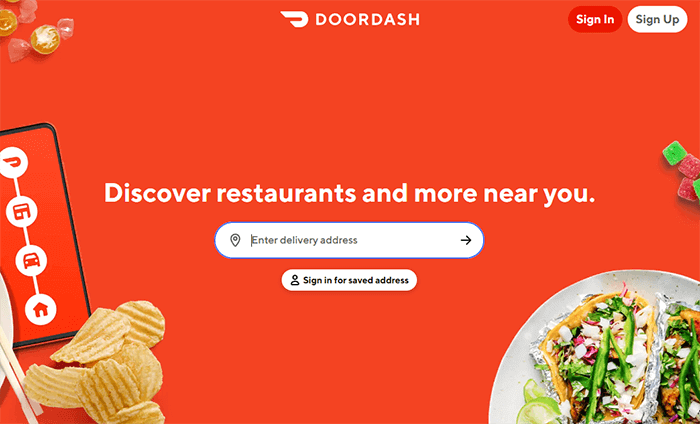
3단계. 홈페이지나 탐색 세션 중에 현재 배송 주소가 표시됩니다. 변경하려면 클릭하세요.
4단계. 새 주소를 수동으로 입력하거나 웹사이트의 위치 감지 도구를 사용하여 주변 지역을 선택할 수 있습니다.
5단계. 새 주소를 입력하면 웹사이트에 해당 지역에서 이용 가능한 레스토랑이 표시되고 주문을 계속할 수 있습니다.
DoorDash에서 위치를 변경하는 보다 고급 방법을 찾고 있다면 어떻게 하시겠습니까? Location Changer 와 같은 가짜 GPS 도구를 사용 하면 위치를 스푸핑하거나 시뮬레이션하여 현재 위치가 아닌 도시나 지역의 서비스에 액세스할 수 있습니다. 이는 여행하는 사람, 특정 위치에서만 제공되는 프로모션에 액세스하려는 사람 또는 다양한 음식 배달 옵션을 탐색하려는 사람에게 이상적입니다.
위치 체인저를 선택하는 이유는 무엇입니까?
iPhone/ Android 에서 DoorDash의 위치를 변경하는 방법은 무엇입니까?
01 먼저 컴퓨터에 Location Changer를 다운로드하고 "시작하기" 버튼을 누르세요.

02 스마트폰을 컴퓨터에 연결하세요. Android 기기의 경우 USB 디버깅이 활성화되어 있는지 확인하고, iPhone의 경우 이 컴퓨터를 신뢰하려면 탭하세요. 연결되면 사용하려는 모드를 선택할 수 있는 모드 선택 인터페이스로 이동됩니다.

03 오른쪽 상단에 "Teleport Mode"라고 표시된 세 번째 버튼을 선택합니다. DoorDash를 지원하는 지역을 선택한 다음 "이동"을 클릭하여 지도상의 위치를 선택한 새 위치로 변경하세요.

DoorDash에서 위치를 변경하는 또 다른 방법은, 특히 다른 국가나 도시의 서비스에 액세스하려는 경우 VPN(가상 사설망)을 사용하는 것입니다. 이 방법은 귀하의 IP 주소를 숨기고 인터넷 트래픽을 다른 지역에 위치한 서버를 통해 라우팅하여 DoorDash가 귀하가 해당 지역에서 플랫폼에 액세스하고 있다고 믿게 만듭니다.
DoorDash에서 내 위치를 어떻게 변경하나요?
1단계. NordVPN, ExpressVPN, CyberGhost 등 안정적인 VPN 서비스를 선택하고 장치에 설치하세요.
2단계. VPN이 설정되면 DoorDash를 주문하려는 지역이나 도시에 있는 서버에 연결하세요.

3단계. VPN이 활성화된 상태에서 DoorDash 앱이나 웹사이트를 실행하세요. 이제 플랫폼은 귀하가 선택한 서버의 위치에 있다고 생각합니다.
4단계. 그런 다음 앱에서 배달 주소를 업데이트하여 새로운 가상 위치를 반영하고 해당 지역에서 제공되는 음식 옵션을 탐색할 수 있습니다.
Dasher인 경우 배송 위치나 지역을 변경하는 기능은 다양한 지역에서 배송을 찾는 데 중요합니다. 새로운 지역에서 일하고 싶거나 특정 구역을 피하고 싶은 경우 Dasher 앱을 사용하면 빠르게 조정할 수 있습니다. 단계는 다음과 같습니다.
1단계. 휴대폰에서 DoorDash Driver 앱을 엽니다.
2단계. 앱에서 현재 위치를 탭하고 작업하려는 구역을 선택하세요. 그러면 해당 지역에서 가능한 배달 요청이 표시됩니다.
3단계. 새 지역을 선택하면 해당 지역에서 배송 요청을 받을 수 있어 주문을 받을 가능성이 높아집니다.
1. 주소 변경 후 음식점을 다시 선택해야 하나요?
예, 배송 주소를 변경한 후에는 새 위치에서 이용 가능한 레스토랑을 검색해야 합니다. DoorDash는 업데이트된 주소를 기반으로 사용 가능한 옵션 목록을 업데이트합니다.
2. DoorDash는 다른 도시로의 배송을 지원합니까?
예, DoorDash는 여러 도시에서 운영되지만 레스토랑 선택은 귀하의 위치에 따라 다를 수 있습니다. 레스토랑이 적은 도시에 접근하려는 경우 옵션의 범위가 제한될 수 있습니다.
3. 해외 여행 중에 DoorDash 서비스를 이용할 수 있나요?
DoorDash는 현재 일부 국가에서만 운영됩니다. 지원되는 지역이 아닐 경우 서비스 이용이 불가능할 수 있으나, Location Changer를 이용하면 마치 지원되는 지역에 있는 것처럼 DoorDash에 접속할 수 있습니다.
DoorDash에서 위치를 변경하는 것은 여행 중이거나 이사 중이거나 단순히 다른 지역의 음식 옵션을 탐색하려는 경우 유용한 도구가 될 수 있습니다. 앱과 웹사이트는 주소를 업데이트하는 간단한 방법을 제공하지만 Location Changer나 VPN과 같은 위치 스푸핑 도구를 사용하면 훨씬 더 유연하고 편리해질 수 있습니다.
위치 변경을 시뮬레이션하는 안정적이고 간단한 방법을 원하는 경우 위치 변경 프로그램을 사용하는 것이 좋습니다. 강력한 기능과 사용 편의성을 통해 DoorDash 및 기타 앱에서 위치를 빠르게 변경하여 필요한 모든 서비스에 액세스할 수 있습니다.
관련 기사:
[스카우트 위치 변경] 스카우트 위치를 변경하는 4가지 간단한 방법
Google Play 스토어에서 국가를 변경하는 3가지 쉬운 방법